V tem vadnem priročniku vam bom pokazal, kako v programu Photoshop dodati digitalni make-up. Ne glede na to, ali gre za portrete ali ustvarjalne projekte, te tehnike so učinkovite in enostavne za učenje. Potrebujete le sliko in veselje do eksperimentiranja. Začnimo z nanašanjem make-upa!
Najpomembnejši ugotovitvi
- Naučili se boste, kako delati z sloji in maskami v Photoshopu, da ustvarite realističen make-up.
- Izbira in prilagajanje barv sta bistvena za dosego želenega videza.
- Z uporabo načinov polnjenja in prekrivanja lahko prilagodite in izpopolnite izgled vaše uporabe make-upa.
Korak-po-korak vodnik
1. Pobarvanje ustnic
Začnite z ustnicami. Izberite močno rdečo barvo iz palete in ustvarite novo plast za barvanje ustnic. Pojdi v zgornji desni kot palete barv in klikni "V redu". Zdaj lahko prilagodite svoj čopič s tipko Alt in desnim miškinim gumbom. Nastavite premer in trdoto, pri čemer priporočamo približno premer 66 % in zmerno trdoto.

Z vašim čopičem lahko zdaj grobo pobarvate ustnice. Pomnite, da ni potrebno delati popolno; popravki bodo sledili kasneje. Naredite najprej sredino ustnic. Za vogale zmanjšajte čopič in pazite, da delate previdno.
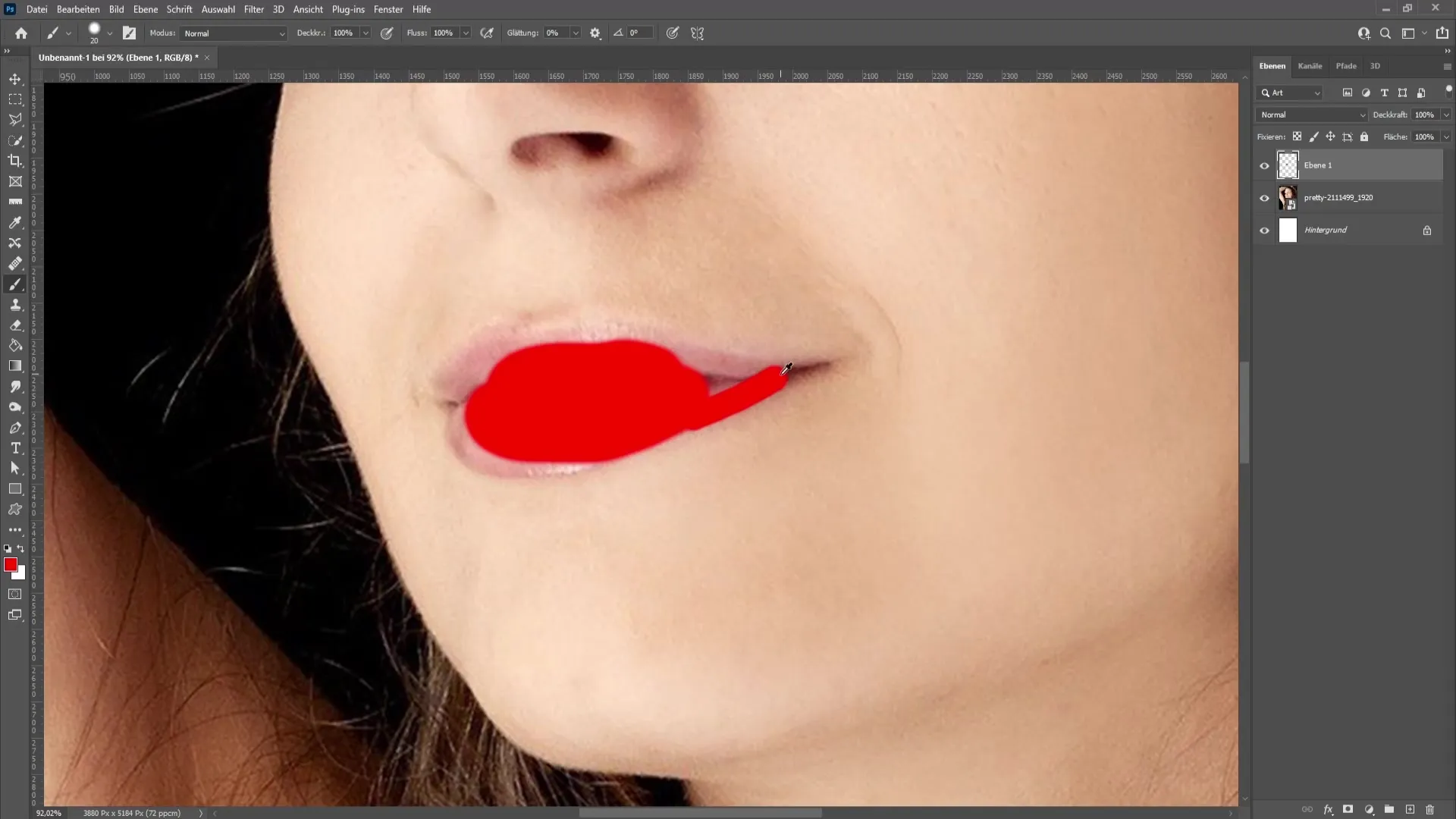
2. Uporaba načina polnjenja
Ko ste grobo pobarvali ustnice, morate spremeniti način polnjenja v "Mehka svetloba". S tem se barva zmehča in postane bolj realistična. Če se oddaljite, boste opazili, da ustnice zdaj izgledajo veliko bolje.
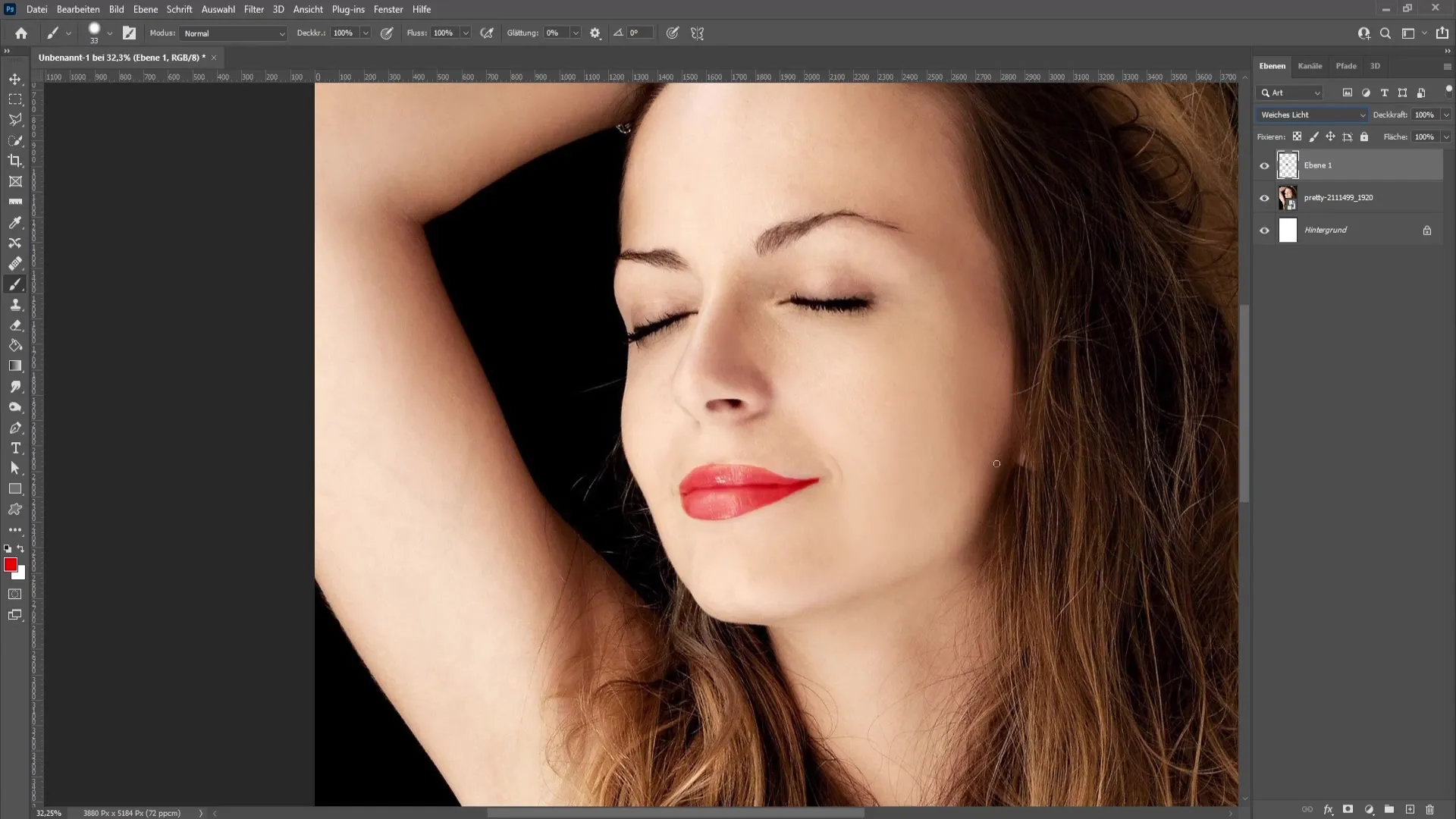
3. Prilagajanje podrobnosti
Zdaj je čas za prilagajanje podrobnosti. Ustvarite masko sloja, da obdelate robove ustnic. Z črnim čopičem lahko previdno odstranite preveč intenzivna območja. Uporabite črno barvo, da prebarvate območja, ki jih želite manj vidna.
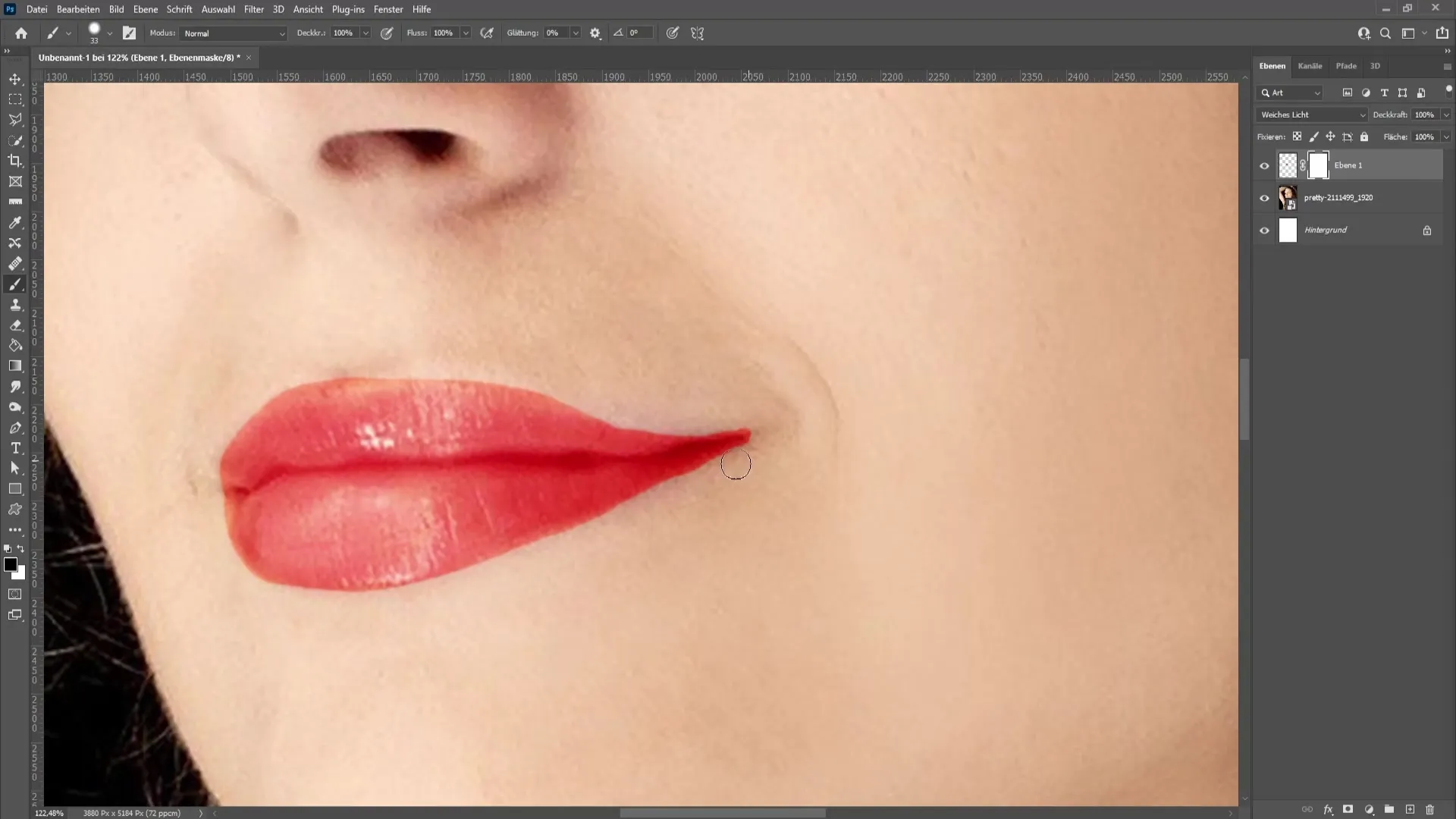
Če želite kaj vrniti nazaj, preklopite na bel čopič in pojdite čez ustrezna mesta. To povečuje prilagodljivost pri oblikovanju vaših ustnic in vam omogoča, da dosežete optimalen rezultat.
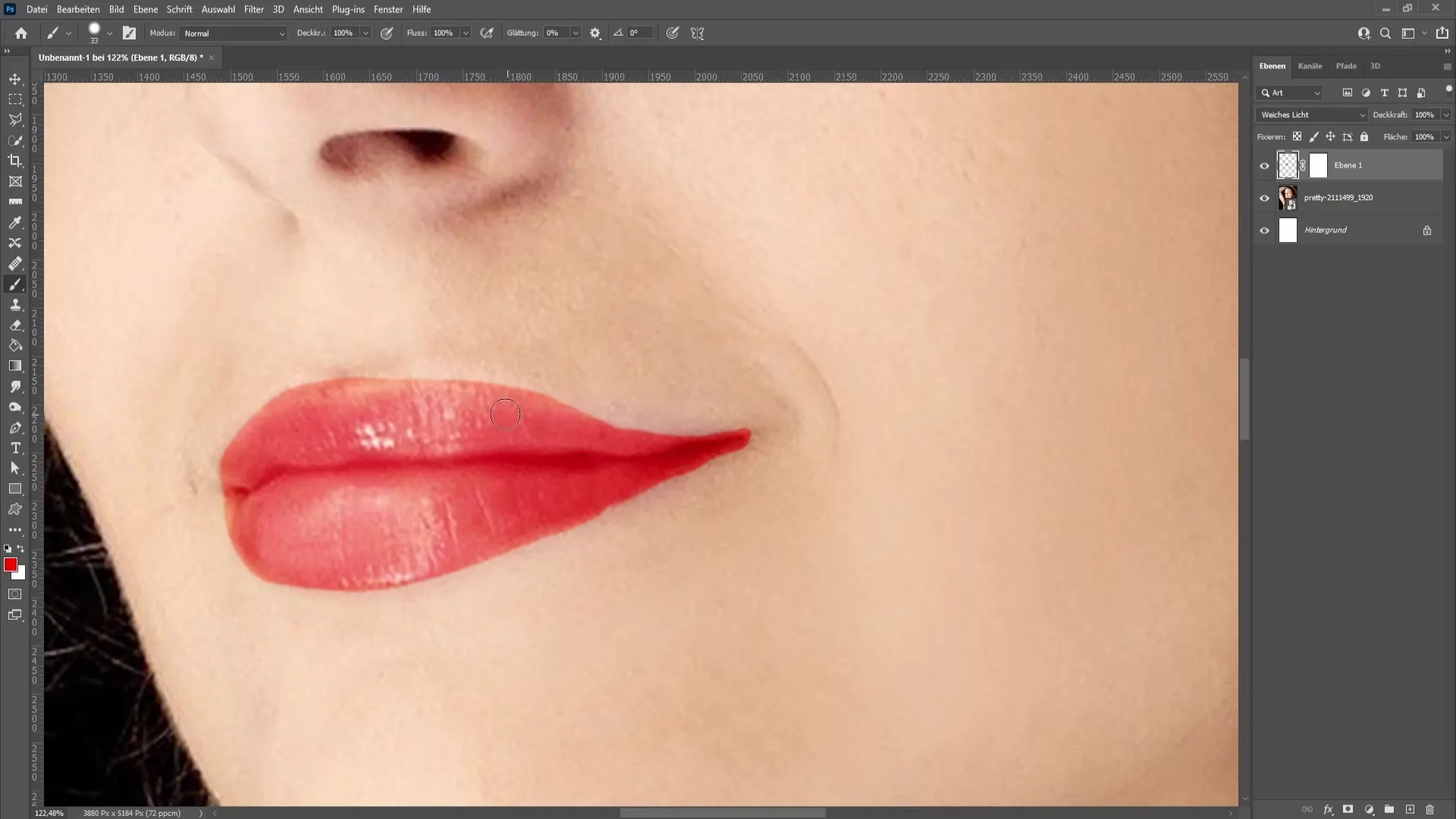
4. Prilagajanje prekrivnosti
Če želite zmanjšati intenzivnost barve ustnic, lahko zmanjšate prekrivnost plasti. Poskusite s 75 % in opazite, kako rdeča postane mehkejša. Tako bo videz naraven in manj oster.
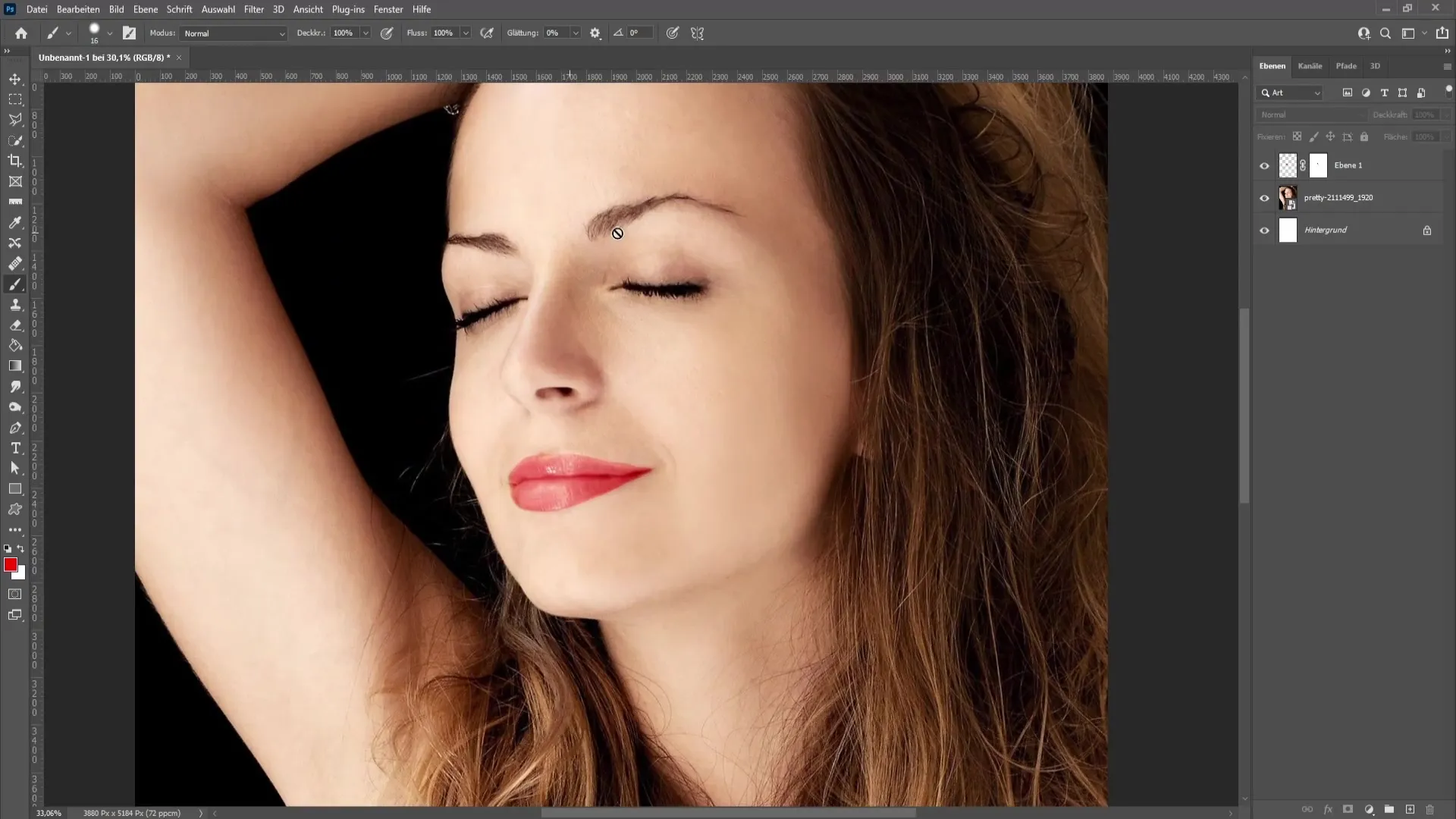
5. Ličenje oči
Zdaj se lotite oči. Ponovno ustvarite novo plast in izberite roza barvo za ličenje oči. Zmanjšajte pretok čopiča, da bodo poteze manj intenzivne in da boste lahko enakomerno slikali. Previdno prečkajte očesne jabolke; pri tem mora nastati nežen učinek zaobljenosti.
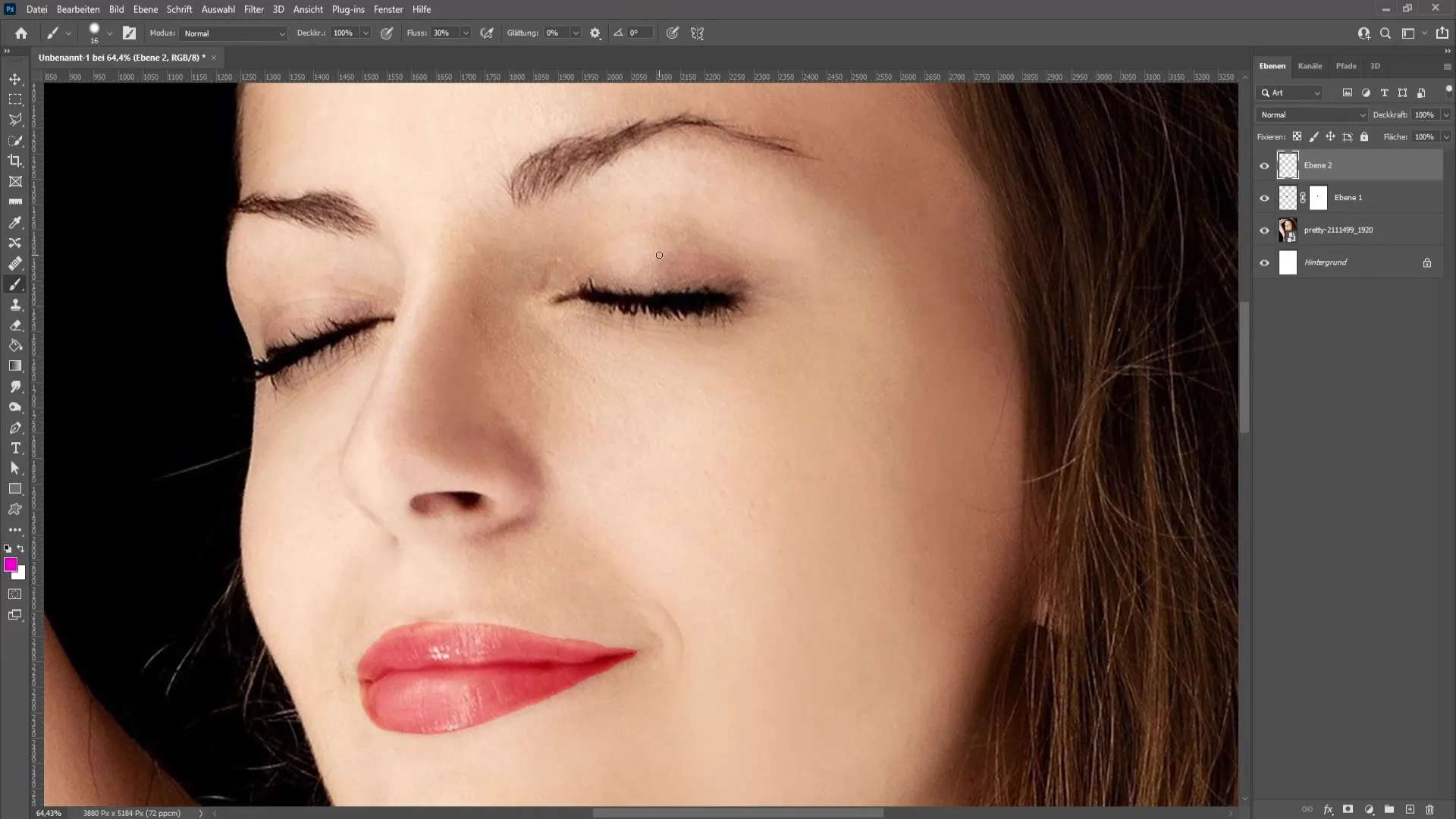
Tudi tukaj nastavite način polnjenja na "Mehka svetloba" in prilagodite prekrivnost. To vam omogoča, da preizkusite različne videze, ne da bi rezultat deloval pretiran.
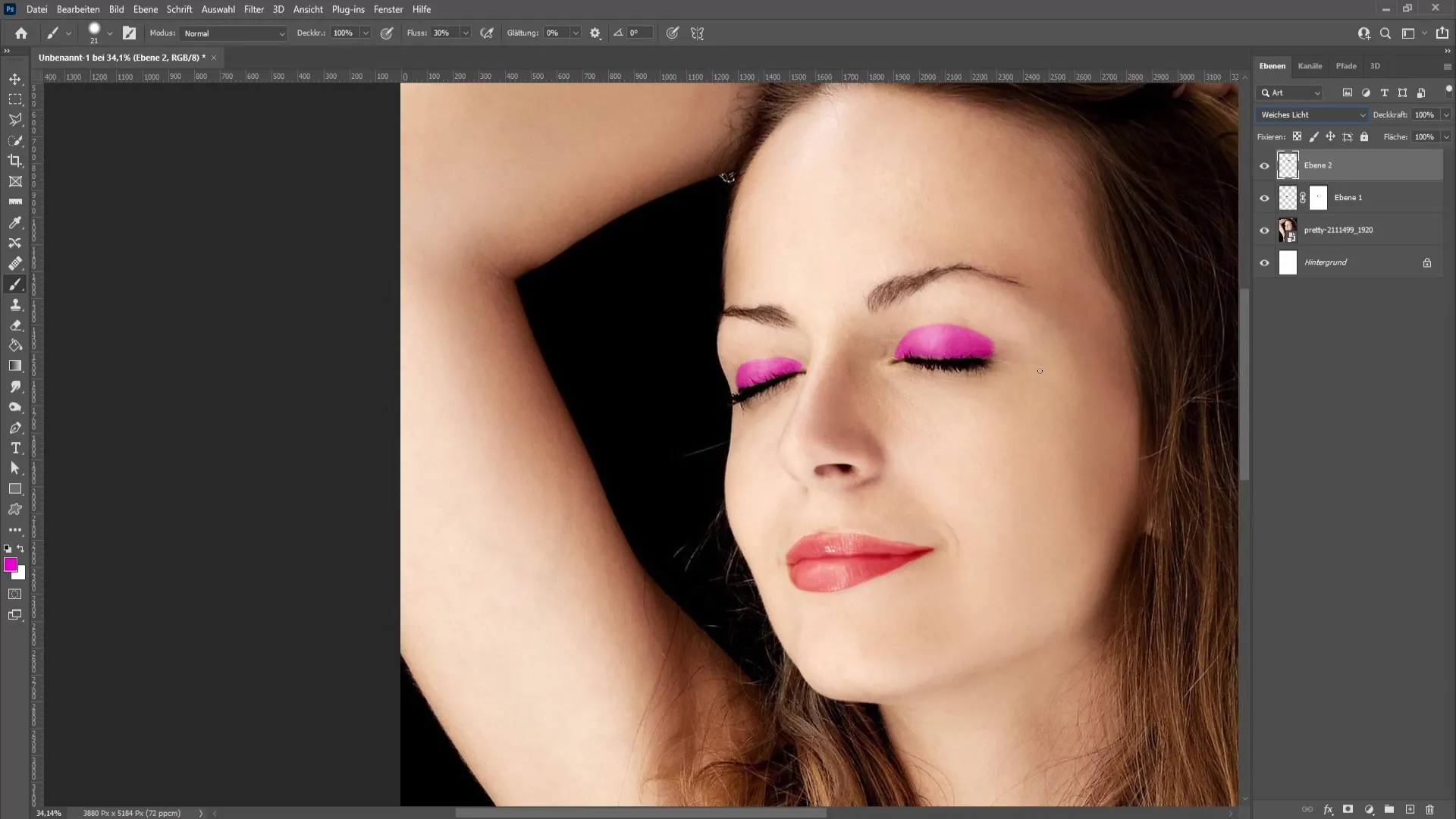
6. Prilagajanje barve ustnic
Če želite spremeniti barvo ustnic, na primer v roza barvo, pojdite na plast ustnic. Izberite "Barvni odtenek/Nasičenost" in eksperimentirajte s prilagajanjem barvnega odtenka. Ustvarite masko izreza, da spremembe veljajo samo za ustnice.
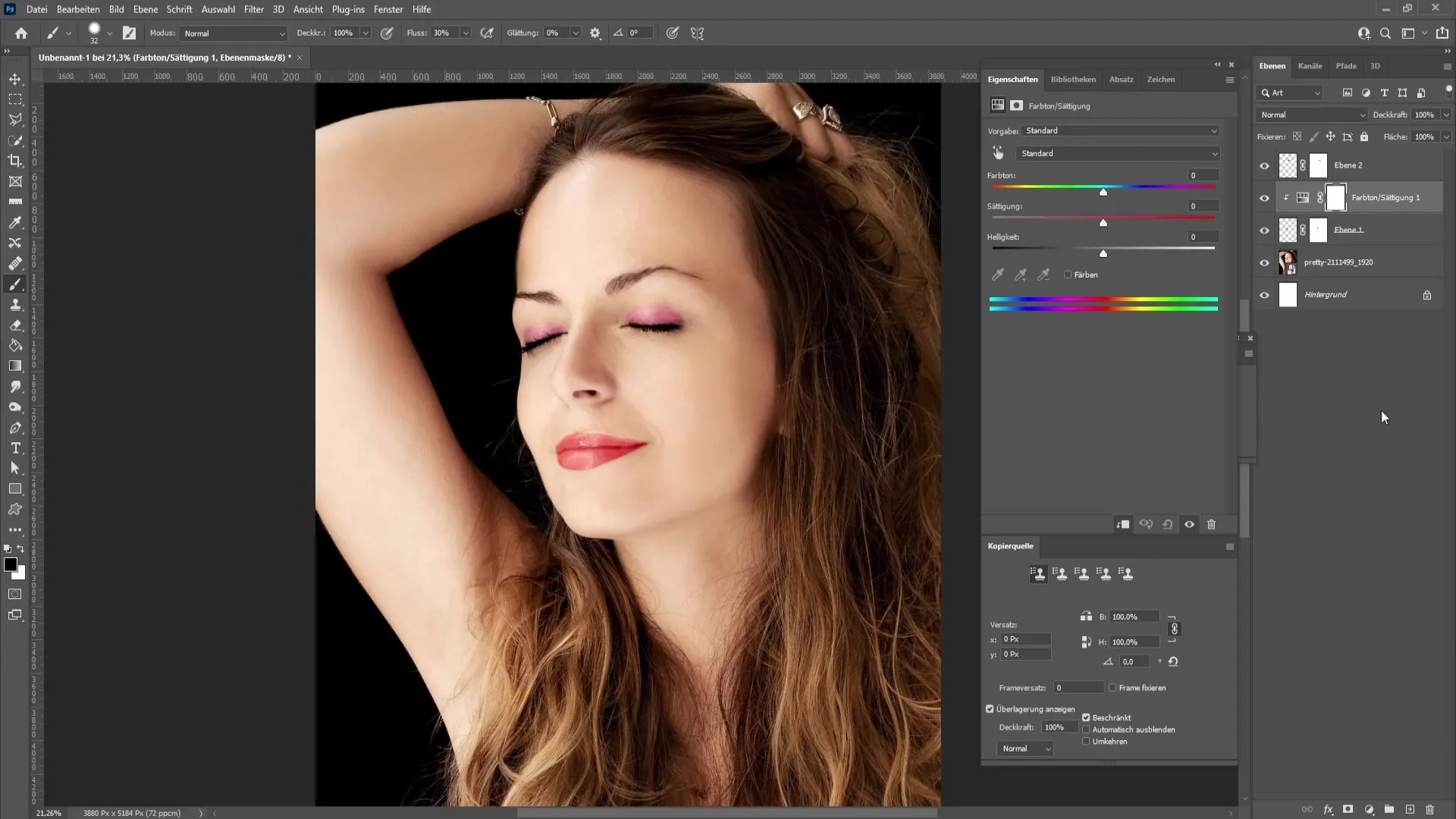
Zdaj lahko igrate s tonerjem in preizkušate različne barve, dokler ne najdete popolnega odtenka. Prav tako lahko nastavite svetlost in nasičenost, da dosežete še več variacij.
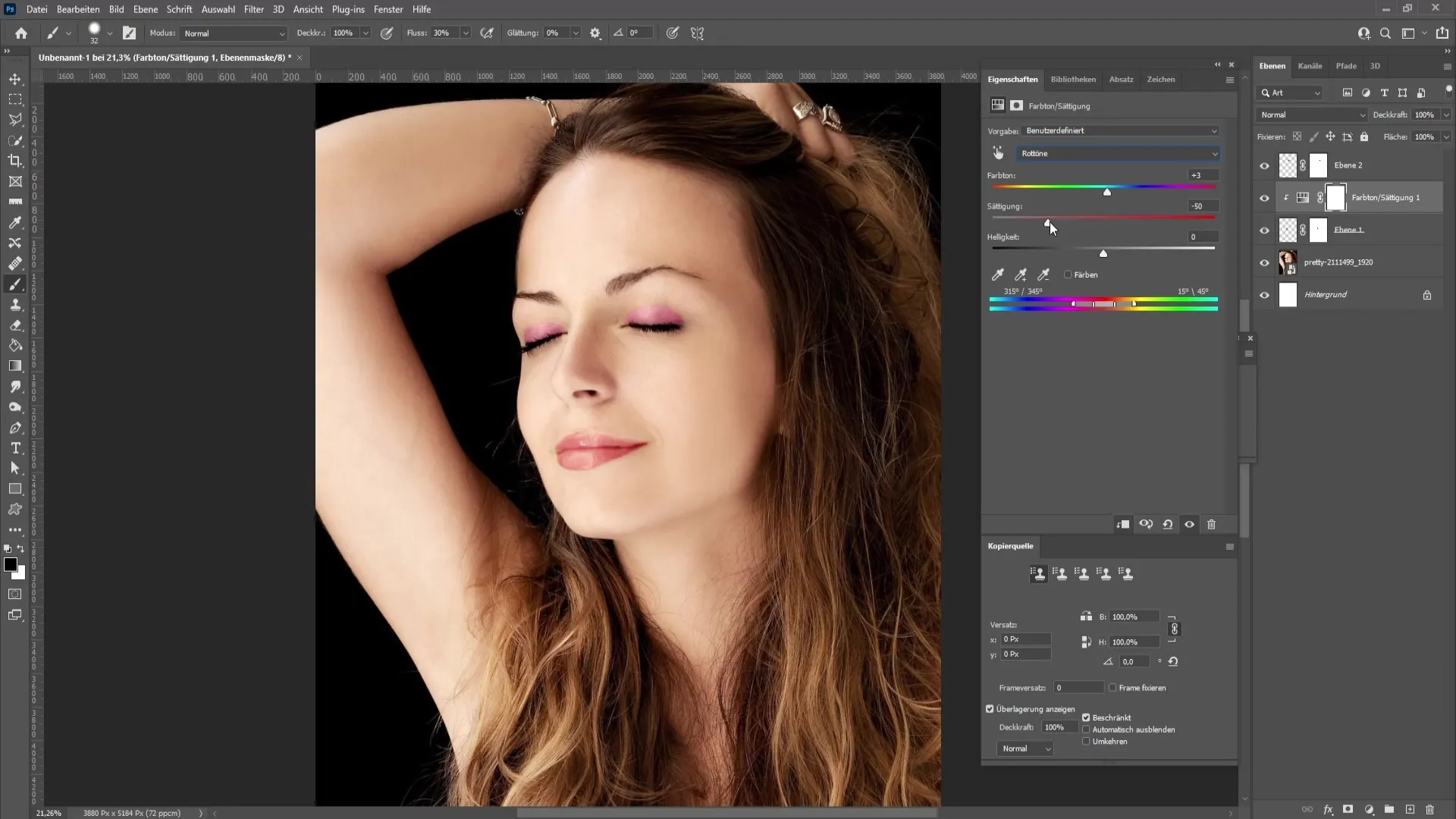
7. Izpopolnitev barve oči
Ponovite postopek za ličenje oči. Ustvarite novo plast, izberite odtenek in prilagodite to barvo prek dialoga "Tonz/Saturacija". Tudi tukaj uporabite maske, če je mogoče, za podrobno prilagajanje.
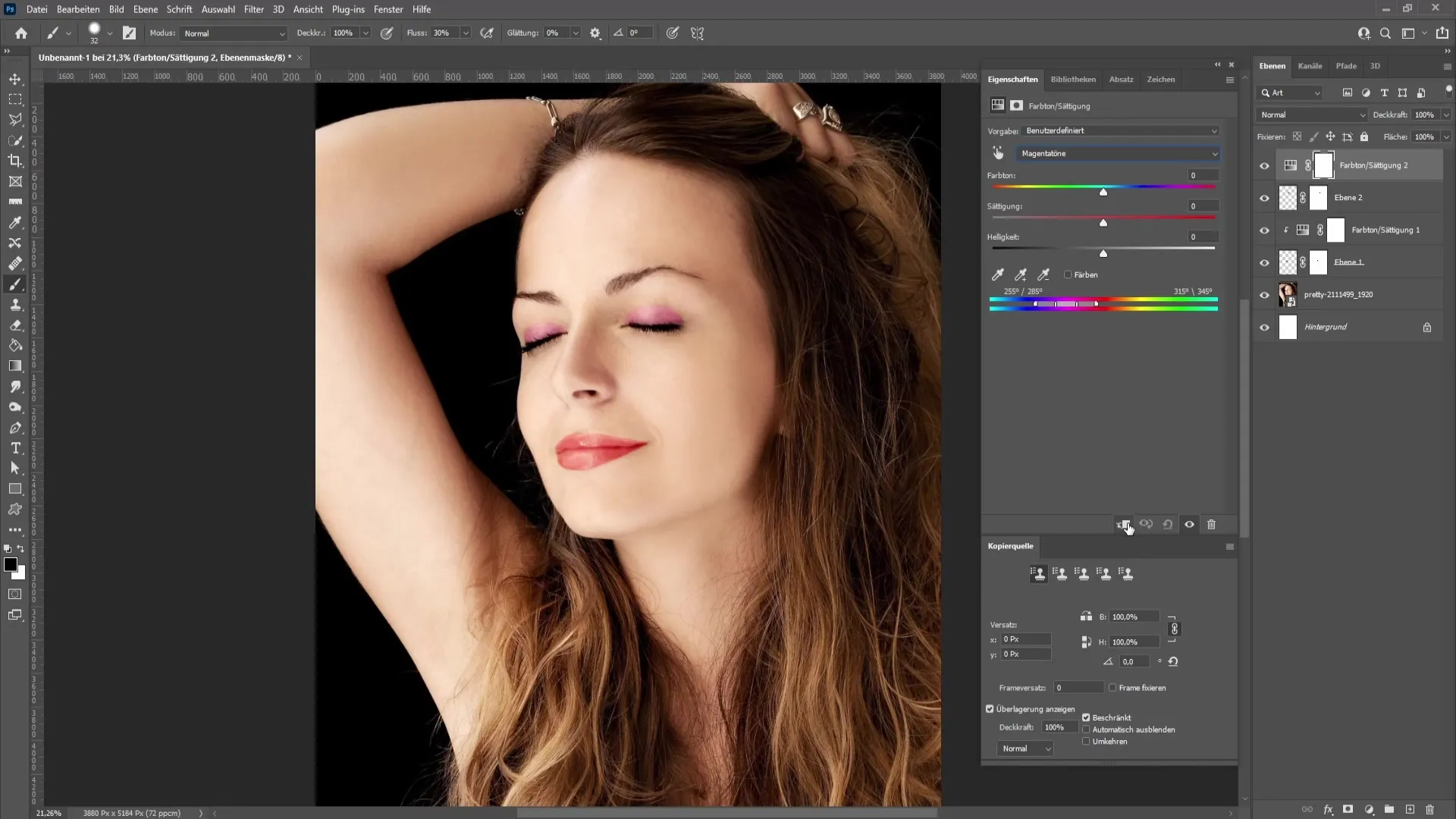
Preizkusite različne odtenke in kombinacije. Morda boste našli roza in rožnat videz usklajen kot rdeče ustnice.
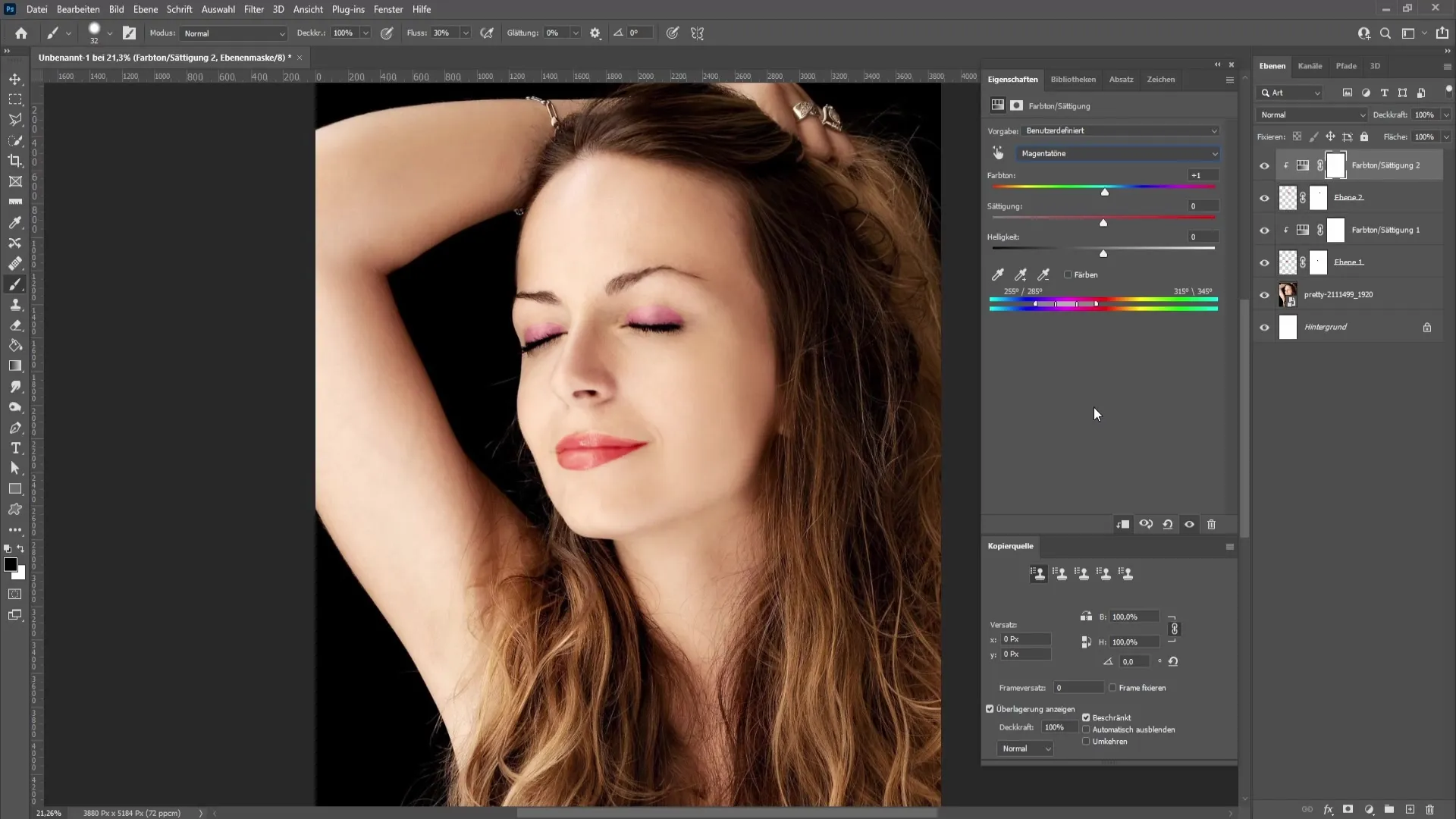
Povzetek - Photoshop tehnike: Dodajanje ličil
Sedaj ste se naučili korake, kako ciljno dodati digitalno ličenje v Photoshop. Od barvanja ustnic, prilagajanja oči do korekcije barv - imate vsa orodja za ustvarjanje kreativnih rezultatov. Uporabite te tehnike, da popestrite svoje slike in spustite svojo kreativnost na plano.
Pogosto zastavljena vprašanja
Kaj potrebujem, da začnem s tečajem?Potrebujete sliko v Photoshopu in nekaj časa za eksperimentiranje.
Kako najti pravo barvo za ličila?Igrajte se z barvnimi regulatorji v barvnem dialogu, da najdete odtenek, ki vam je najbolj všeč.
Ali lahko pozneje prilagodim spremembe?Da, z uporabo plasti in mask lahko kadar koli naredite spremembe.
Kako zmanjšati intenziteto barv?Uporabite prekrivnost ravno aktivne plasti, da prilagodite intenziteto.
Ali lahko ličila nanesem tudi na druge dele slike?Da, iste tehnike lahko uporabite na katerem koli območju, ki ga želite izboljšati.


